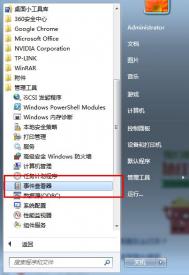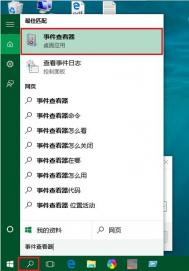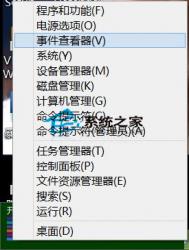怎么打开win7系统中的事件查看器
win7系统是现在客户用得最多的一个系统,但是可能很多很方便的打开方式有些网友都没有使用过,比如说今天我们要说的win7系统事件查看器怎么打开,其实方式有好几种,但是你不一定知道,我们马上就来看看吧!
第一种,点击自己的计算机菜单,然后就可以看到里面的所有程序里面有一个管理工具,然后在点击管理工具,就可以看到里面有一个事件查看器。

接下来就直接点击事件查看器就可以打开了。

第二种方式,也是点击最左下角的开始程序,然后在找到栏目里面的运行这个栏目。

接着点击运行以后就有一个搜索栏,在里面输入eventvwr.msc,然后按下Enter就可以打开事件查看器了,如图所示,

这两种方式都是非常简单的,这种快捷的方式可以帮助我们省去很多的时间,记下来也是非常的简单的,希望大家都能够运用的到。

win7电脑如何开启窗口透明功能
说起来,aero特效功能算是win7 64位旗舰版的亮点所在了,它不仅可以让咱们的win7电脑界面看起来更加的华丽,也能让咱们感受到系统更加强大的立体感,特别是当aero特效应用在缩略图、动画等窗口之上时,这种华丽的感觉也就更加凸显,下面,咱们就来介绍一下关于这个功能的另一个常用功能,如何关闭和启动窗口的透明效果。
1.首先,咱们返回到win7电脑的桌面界面,然后在桌面随便找一块空白处,右键点击,选择个性化。
2.在弹出来的个性化窗口之中,咱们点击界面下方的窗口颜色选项。

3.之后就会出现如下图中所示的窗口颜色和外观设置界面了,咱们看到界面中部有一个启用透明效果的选项,如果大家想要开启窗口透明效果功能的话,就直接在这里将该项勾选上,然后点击下方的保存修改按钮即可。

win7电脑如何使用蓝牙传输文件?
以前的时候,咱们依靠设备的数据线来传输文件,之后,技术似乎变得更加先进了,咱们现在可以依靠QQ等程序的无线传输功能来实现数据的传输,但是有一个前提,那就是咱们的电脑是联网的,是可以上网的,那么要是电脑无法上网,身边又没有数据线,这个时候,咱们要通过什么来传输文件呢?其实,在咱们的win7 32位系统中,还有一个蓝牙功能,是可以实现数据传输的,下面,咱们就来介绍一下吧!
1.首先,咱们同时按下win+r打开电脑的运行窗口,然后在其中输入fsquirt并单击回车,这样就可以打开咱们电脑中的蓝牙功能了。

2.这个时候会弹出一个窗(图老师整理)口,是蓝牙文件传送设置窗口,咱们点击发送文件或者是接收文件,这个看大家的实际情况而定,之后点击下一步。

3.图老师小编这里选择的是发送文件,因此,之后弹出的便是选择发送文件的目的地了,咱们在其中选择需要传输的电脑图标,然后点击下一步。

4.之后,咱们点击浏览按钮选择需要传送的文件,选择好之后点击下一步,咱们的蓝牙就可以直接实现传送了。
如何合理管理win7电脑的内存
不知道大家在操作win7电脑的时候,会不会出现这样的情况,严重的内存分布不合理,有的磁盘占用了很多的空间,但是有的磁盘却十分的空旷,其实这就是一种磁盘空间运用不合理的状况,反之,如果咱们可以将磁盘空间更合理的布局使用,更合理的管理,那么就更能体现ghost win7的强大性。下面,咱们就来说说如何合理的管理win7电脑的内存吧!

1.在说到win7电脑内存合理管理之前,我们还需要涉及一个概念,那便是虚拟内存了,虚拟内存是相对物理内存而言的,也是咱们需要预留的一部分内存,因为足够大的虚拟内存可以支持咱们软件程序的运行,让电脑操作更为流畅,不过到底设置多少,还需要根据实际情况而定。
(本文来源于图老师网站,更多请访问http://m.tulaoshi.com)2.磁盘中内存的优化。这是咱们经常需要操作的,因为咱们使用一段时间的电脑,便会出现很多的垃圾文件,这个时候,咱们就需要对磁盘中的文件进行优化处理,让更多的空间释放出来。
3.实时监控内存。其实说到底,这也是一种优化磁盘空间的操作,实时对目前正在运行的程序进行监控,也可以帮助我们释放更多的磁盘空间。
win7电脑中的空文件夹无法删除怎么办?
对于一些喜欢清除系统垃圾的朋友来说,应该也曾经尝试过手动的去清理系统中的垃圾文件吧?那么大家是否有遇到过无法删除的文件夹呢?当然,如果是里面有文件的文件夹,咱们无法删除倒是很正常的,但是如果是一些空的文件夹无法删除的话,大家是不是就觉得有些奇怪了呢?下面,图老师小编就以win7纯净版为例,为大家说说具体的解决办法吧!

一、第一种情况导致空文件夹无法删除的原因是例如Office、WPS系列软件 Office、WPS的非法关闭造成的,有时候咱们操作这些程序软件的时候会在不正常的情况下关闭他们,这个时候就会出现故障现象,解决的办法也比较简单,直接再次运行这些程序,然后正常关闭即可。
二、第二种情况,文件的映像或程序所调用的DLL动态链接库还在内存中未释放,会出现文件正在使用而导致无法删除的现象。解决办法:咱们直接在DOS环境下实现删除操作即可。
(本文来源于图老师网站,更多请访问http://m.tulaoshi.com)三、第三种情况就是磁盘的错误了,出现磁盘错误的话,咱们就需要使用到专业的工具对磁盘进行扫描,之后咱们再次删除文件。
四、第四种情况,权限不足。这也是咱们日常操作中比较常见的,咱们只需要获取到相关的权限即可。
win7电脑开机扫描硬盘出现蓝屏怎么办?
我们知道,每次电脑开机,都会在过程中对硬盘进行扫描,对每个分区进行扫描,这是系统每次进行的必要步骤,也是为了系统的安全所必须的,但是最近有不少朋友发现,ghost win7在进行磁盘扫描的时候经常会出现蓝屏的故障,甚至是导致电脑死机重启,那么遇到这样的情况,咱们要如何解决呢?下面,图老师小编就这个问题跟大家讲解一下吧!

原因分析:我们知道,在从xp系统变更到win7系统的时候,我们就被告知,安装win7系统,对于电脑的配置要求是比较高的,其实不仅是对于电脑的软件配置tulaoshi.com要求高,对于电脑的硬件要求也是不低的。如果硬盘的质量不达标,出现坏道的清空的话,那么久可能导致开机出现蓝屏的故障。
解决方法:
1.既然是因为硬盘的质量引起的故障,那么咱们最好的办法就是更换电脑的硬盘了,当然,同时咱们需要更换数据线。
2.或者说,大家试着更换一下机箱电源。如果电脑故障还存在的话,咱们也只能是更换主板了,一般来说,最坏的打算就是更换主板。
如何为win7电脑创建管理员账户?
很多时候,我们在操作电脑时都会因为权限问题tuLaoShi.com而受到阻碍,让我们的操作无法正常进行,其实,这个时候,如果我们是使用管理员账户操作电脑的话,那么这些权限问题就统统不存在了!今天,图老师小编就为大家讲述一下,如何在win7纯净版中创建一个管理员账户,让之后的操作更加顺畅吧!
1.首先,咱们打击电脑的开始菜单,然后选择进入到控制面板的界面中。

2.在控制面板界面中,咱们点击进入到用户账户和家庭安全中,在弹出来的界面中,咱们点击下方的创建一个新账户。


3.之后就会弹出如下图中所示的界面,需要我们自己创建账户名,咱们直接在窗口中输入自己想要设置的名字,然后下面的权限中选择管理员权限,然后点击下方的创建按钮。

4.接下来,咱们就可以上方的图标中看到我们刚刚创建的管理员账户了,之后,咱们单击该账户,然后在出现的菜单中选择创建密码和更改照片进行相应的设置即可。